Πώς να χρησιμοποιήσετε το Do Note by IFTTT για να καταγράψετε γρήγορα ιδέες
Miscellanea / / February 14, 2022
Η λέξη αυτοματισμός έγινε δημοφιλής στη δεκαετία του 1930, όταν οι βιομηχανίες είδαν τελικά μια εισροή αυτόματων μηχανημάτων που μπορούσαν να κάνουν τη δουλειά που κάποτε απαιτούσαν ανθρώπους. Τώρα, τον χρησιμοποιούμε ως γενικό όρο για οτιδήποτε κάνουμε σε υπολογιστές που καταλήγει να μας εξοικονομεί χρόνο. Και, φυσικά, smartphone είναι υπολογιστές τελικά.
Θα βρείτε πολύπλοκο λογισμικό αυτοματισμού στο Android όπως ο Tasker που θα ακολουθήσει τα βήματα ακριβώς όπως τα περιγράψατε, εντελώς χωρίς την επίβλεψή σας. Θα περάσουν από την επίκληση στην ολοκλήρωση, όλα από μόνα τους. Στο iOS, υπάρχει Ροή εργασιών που προσπαθεί να αξιοποιήσει τα περισσότερα του κλειστού οικοσυστήματος του iOS.

Αλλά η ροή εργασίας είναι α διαφορετικός είδος αυτοματισμού. Γιατί συνήθως, είναι εσύ ποιος το επικαλείται. IFTTT, από την άλλη πλευρά, είναι εντελώς αυτόνομος αυτοματισμός, που συνήθως περιορίζεται στον ιστό. Δημιουργείτε «συνταγές» που είναι απλώς οδηγίες όπου αν συμβεί το X, τότε κάντε το Y. Και με τα χρόνια, το IFTTT έχει γίνει το πιο προτιμώμενο σύστημα αυτοματισμού. Τώρα, πάνε ένα βήμα μπροστά.
Παίρνοντας αυτό Χ μέρος της εξίσωσης και βάζοντάς το στα χέρια σας. Τώρα λοιπόν είστε εσείς που κάνετε μια ενέργεια που προκαλεί μια αντίδραση που έχετε προγραμματίσει.
Σήμερα, θα μιλήσουμε για Σημείωση και πώς μπορεί να είναι εξαιρετικά χρήσιμο για τη γρήγορη λήψη σημειώσεων, εργασιών και αποστολή τους σε υπηρεσίες όπως το Evernote, το Dropbox, το Todoist και πολλά άλλα.
Do Camera και Do Button: Ο Ashish έχει ήδη μίλησε για το Do Button. Δείτε τον οδηγό του εδώ. Και έχω καλύψει Κάντε κάμερα, η οποία είναι μια εξαιρετική συνοδευτική εφαρμογή για το Do Note.
Για έναν παραγωγικό διαδικτυακό χρήστη που χρησιμοποιεί τα παραπάνω εργαλεία για να διαχειριστεί την εργασία και την προσωπική του ζωή, το Do Note (διαθέσιμο τόσο για Android όσο και για iOS) είναι απαραίτητο. Θα σας βοηθήσει να εξοικονομήσετε πολύ χρόνο.
Ξεκινήστε με τη λίστα ειδών παντοπωλείου/υποχρεώσεις/σημείωση ιδεών
Ο καλύτερος τρόπος για να συνειδητοποιήσετε την αξία του ισχυρού αυτοματισμού που βρίσκεται κάτω από το Do Note είναι να τον χρησιμοποιείτε για να κάνετε κάτι που κάνετε συχνά. Για εσάς, αυτό μπορεί να είναι η προσθήκη ενός προϊόντος στη λίστα παντοπωλείων σας που βρίσκεται στο Evernote, Dropbox ή Todoist.
Συνήθως, θα πρέπει να ανοίξετε το Evernote, να βρείτε τη σημείωση της λίστας παντοπωλείων και να πατήσετε Επεξεργασία, μετακινηθείτε προς τα κάτω και, στη συνέχεια, πληκτρολογήστε τις προσθήκες. Αλλά αν έχετε διαμορφώσει τη συνταγή στο Do Note για να προσθέσετε ένα αντικείμενο στη σημείωση της λίστας Παντοπωλείου, το μόνο που χρειάζεται να κάνετε είναι να ανοίξετε την εφαρμογή Do Note, να σύρετε στη συνταγή, να πληκτρολογήσετε και να πατήσετε το κουμπί. Είναι πολύ πιο γρήγορο στην πραγματική ζωή.
Παραπάνω θα δείτε δύο επιταχυνόμενα GIF με τα οποία δημιουργώ μια νέα σημείωση στο Evernote. Το ένα στα αριστερά χρησιμοποιεί την κλασική εφαρμογή Evernote. Το ένα στα δεξιά χρησιμοποιεί μια συνταγή Do Note. Όπως μπορείτε να δείτε, η εφαρμογή Do Note είναι πολύ πιο γρήγορη και πιο απλή στη χρήση.
Και μπορεί να είναι κάθε είδους λίστα υποχρεώσεων ή λίστα ιδεών. Έχω μια συνταγή για να προσθέσω γρήγορα μια ιδέα άρθρου στη σημείωση Ideas στο Evernote, ώστε να μην την ξεχάσω αργότερα.
Παρακάτω έχω μιλήσει για το πώς λειτουργεί το Do Note και αν θέλετε να μεταβείτε απευθείας στις εξαιρετικά χρήσιμες συνταγές Do Note, μεταβείτε στην τελευταία ενότητα.
Πώς λειτουργεί η Σημείωση;
Εάν είστε εξοικειωμένοι με το IFTTT, το μεγαλύτερο μέρος της λογικής μεταφέρεται. Υπάρχουν συνταγές που πρέπει να διαμορφώσετε. Θα τα βρείτε στην ίδια την εφαρμογή. Θα χρειαστεί να συνδεθείτε σε διαθέσιμα "Κανάλια", τα οποία είναι εφαρμογές και υπηρεσίες.
Ο τρόπος με τον οποίο το Do Note διαφέρει από οποιαδήποτε άλλη εφαρμογή είναι ο τρόπος λειτουργίας του. Όταν ανοίξετε την εφαρμογή, θα δείτε έναν κενό καμβά με ένα μόνο κουμπί στη μέση και το πληκτρολόγιο ήδη ενεργοποιημένο. Το όνομα της συνταγής θα αναβοσβήσει για ένα δευτερόλεπτο. Είναι ένα καρουζέλ, οπότε σύρετε δεξιά/αριστερά για να δείτε περισσότερες συνταγές που έχετε ρυθμίσει. Αυτό είναι το μόνο που υπάρχει. Ούτε λίστα, ούτε μενού, ούτε ιεραρχίες, ούτε τίποτα.

Επειδή η εφαρμογή είναι τόσο απλή, θα πρέπει να βεβαιωθείτε ότι δεν θα το παρακάνετε με τις συνταγές, διαφορετικά θα χαθούν στο σωρό και θα χάσετε χρόνο προσπαθώντας να τις βρείτε. Στην πραγματικότητα, μέχρι πριν από λίγες εβδομάδες, το Do Note περιοριζόταν σε μόλις 3 ενεργές συνταγές. Τώρα έχετε πρόσβαση σε απεριόριστες συνταγές αλλά θα πρέπει να χρησιμοποιήσετε μόνο 6-8 από τις πιθανές πολλές.

Επιπλέον, για να κάνουμε τα πράγματα ακόμα πιο εύκολα, υπάρχει ένα widget τόσο για Android όσο και για iOS. Στο Android, θα δείτε κουμπιά βέλους για κύλιση μεταξύ των διαθέσιμων συνταγών. Πατήστε ένα για να μεταβείτε απευθείας στη συνταγή.
Τρόπος χρήσης Do Note
Όταν ανοίγετε την εφαρμογή, πατήστε το Συνταγή κουμπί κάτω δεξιά. Θα δείτε όλες τις ενεργοποιημένες συνταγές εδώ. Πατήστε το + κουμπί για περιήγηση για περισσότερες συνταγές. Όταν βρείτε κάτι που σας αρέσει, απλώς πατήστε το Προσθήκη κουμπί.

Μπορείτε επίσης να επεξεργαστείτε συνταγές. Και, φυσικά, όπως και το IFTTT, μπορείτε να ξεκινήσετε φρέσκα και να δημιουργήσετε συνταγές από την αρχή.
Οι καλύτερες συνταγές Do Note για να ξεκινήσετε
1. Δημιουργία/Προσθήκη σε μια σημείωση στο Evernote
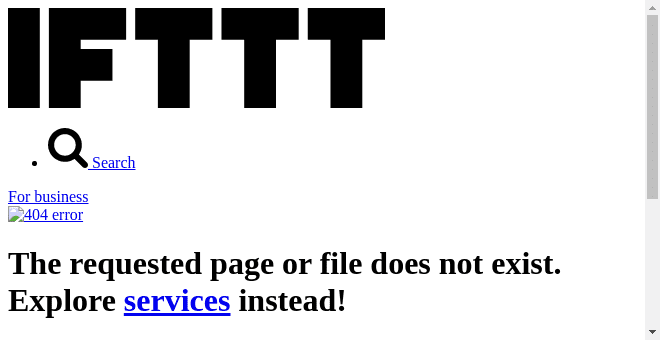
Εάν διατηρείτε τη λίστα με τα παντοπωλεία, τις υποχρεώσεις και τις ιδέες σας στο Evernote, ρυθμίστε τις παρακάτω συνταγές για να προσθέστε ένα στοιχείο σε μια λίστα ελέγχου, για να προσθέσετε μερικές νέες γραμμές σε μια σημείωση ιδεών ή για να δημιουργήσετε μια νέα σημείωση εντελώς. 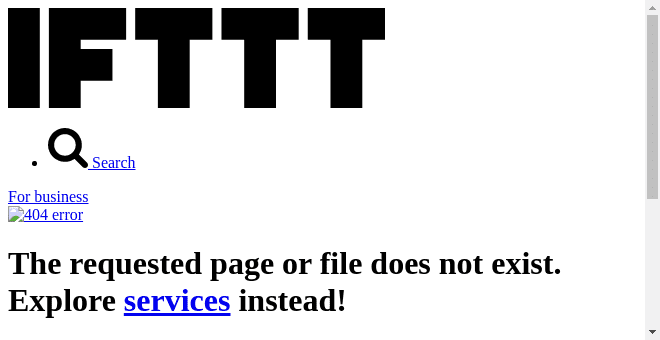
2. Δημιουργία/Προσθήκη σε μια σημείωση στο Dropbox
Εάν είστε το είδος του ατόμου που χρησιμοποιεί σημειώσεις απλού κειμένου που είναι αποθηκευμένες στο Dropbox αντί για κάτι σαν το Evernote, οι παρακάτω συνταγές είναι αρκετά παρόμοιες με αυτές για τις οποίες μίλησα παραπάνω.
3. Προσθέστε μια εργασία στο Todoist
Χρησιμοποιώντας το Do Note, μπορείτε να προσθέσετε γρήγορα μια εργασία στα Εισερχόμενα ή μια ειδική λίστα. Υπάρχει μια συνταγή για να προσθέσετε δουλειές σε μια λίστα υποχρεώσεων. Είστε φυσικά ελεύθεροι να επεξεργαστείτε τον τίτλο της λίστας. 
4. Δημοσίευση κειμένου στο Slack Channel
Αυτή είναι μια ενδιαφέρουσα συνταγή για όποιον χρησιμοποιεί Slack. Κατά τη ρύθμιση, μπορείτε να στείλετε γρήγορα οποιοδήποτε είδος κειμένου σε ένα δημόσιο κανάλι Slack στην ομάδα σας.
5. Δημοσίευση στο Facebook/Twitter
Εάν αποσπαστείτε γρήγορα από το Facebook/Twitter, ακολουθεί μια συνταγή για να δημοσιεύετε ενημερώσεις κατάστασης στα αντίστοιχα δίκτυα χωρίς να ανοίξετε ποτέ την εφαρμογή. 
6. Δημοσίευση στο WordPress
Αυτό δεν είναι για επαγγελματίες μπλόγκερ, αλλά αν έχετε ένα προσωπικό ιστολόγιο WordPress όπου μοιράζεστε ενημερώσεις που βασίζονται σε κείμενο, υπάρχει τώρα ένας πολύ γρήγορος τρόπος για να το κάνετε, απευθείας από το τηλέφωνό σας. 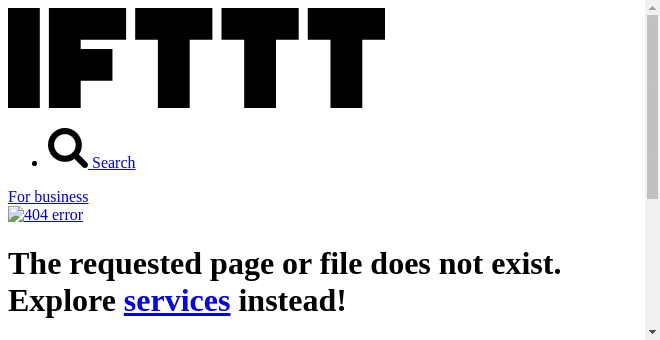
7. Στείλτε email στον εαυτό σας
Μερικοί άνθρωποι εξακολουθούν να τους αρέσει να στέλνουν με email στον εαυτό τους μικρές σημειώσεις και εργασίες. Εάν είστε εσείς, αυτή η συνταγή θα κάνει τη διαδικασία πιο εύκολη. 
Επίσης, υπάρχει μια συνταγή για να δημιουργήσετε το δικό σας προσωπικό εβδομαδιαία σύνοψη ηλεκτρονικού ταχυδρομείου. Αυτό σημαίνει ότι συνεχίζετε να προσθέτετε σημειώσεις χρησιμοποιώντας τις συνταγές και στο τέλος, όλες οι σημειώσεις της εβδομάδας θα σας παραδοθούν μέσω email.
Ποιο είναι το αγαπημένο σας πράγμα για το IFTTT;
Το IFTTT εκτείνεται σε έναν μεγάλο ορίζοντα τώρα. Μοιραστείτε τι είναι το αγαπημένο σας πράγμα για το IFTTT στα παρακάτω σχόλια. Επιπλέον, ενημερώστε μας ποιες συνταγές Do Note μπορείτε να σκεφτείτε που μπορεί να είναι χρήσιμες σε πολλούς ανθρώπους; Είμαστε έτοιμοι με τα σημειωματάριά μας.



